
Вы были верным Spotify пользователь в течение определенного периода времени, но внезапно захотел переключиться на другое приложение для потоковой передачи музыки, например Tidal? Вы когда-нибудь задумывались об упрощенном способе перевод Spotify плейлисты для Tidal ?
Spotify было признано одним из лучших приложений и программ для потоковой передачи музыки во всем мире. Тем не менее, все еще есть люди, которым следует использовать другое программное обеспечение, такое как Приливный для прослушивания музыки.
Если вы были пользователем Spotify уже давно, наверное, у вас в приложении сохранено множество плейлистов – ваших самых любимых и любимых песен. Переключение Spotify плейлисты в Tidal были бы для вас утомительны, если бы процесс выполнялся вручную (передача по одному).
Что ж, это сработает, если у вас есть несколько песен. Но, имея тысячи ручных переводов Spotify плейлисты для Tidal — это скучно и утомительно! Если вы Spotify подписчик или человек, который просто использует бесплатную версию и не имеет возможности бесплатной загрузки для автономного воспроизведения, у нас есть решения для вас.
Содержание Руководство Часть 1. Сравнение Spotify и приливЧасть 2. Трансфер Spotify Плейлист для Tidal напрямую с помощью SoundiizЧасть 3. Трансфер Spotify Плейлист для Tidal с помощью DumpMedia Spotify Music ConverterЧасть 4. Часто задаваемые вопросы о переносе Spotify Плейлист для TidalЧасть 5. Резюме
Но прежде чем перейти к первоначально упомянутым решениям, многие из вас, вероятно, не знают, что такое Tidal и что у него есть. С Spotify музыкальное приложение было запущено раньше, чем Tidal, многие люди до сих пор используют Spotify для прослушивания песен.
Вот краткое сравнение двух программ для справки.
Как видно из приведенного выше списка, Tidal может каким-то образом доминировать, поскольку у него есть преимущества перед Spotify. Это как-то может быть причиной того, что другие пользователи рассматривают возможность перехода с Spotify к Тайдал.
В следующей части статьи мы обсудим, как можно перенести Spotify плейлисты в Tidal, если у вас есть Spotify подписка.
Как упоминалось ранее, если вы уже находитесь в Spotify премия подписка, передача вашего Spotify плейлист для Tidal было бы намного проще. Soundiiz — это приложение, способное конвертировать существующие Spotify плейлисты, которые есть в некоторых приложениях для потоковой передачи музыки, таких как YouTube, Spotify, Grooveshark, Soundcloud и другие.
Что интересно, так это то, что у этой программы есть бесплатный план, который позволяет один раз перевести Spotify плейлисты в Tidal легко. Вам просто нужно убедиться, что описанная ниже процедура будет соблюдена.
Шаг 1. Создайте учетную запись Soundiiz.
Шаг 2. Нажмите «Spotify», а затем кнопку «Подключиться».
Шаг 3. Нажмите кнопку «От платформы к платформе».
Давайте углубимся в каждый шаг и посмотрим детали ниже.
Первое, что вам нужно сделать, это найти приложение Soundiiz и обязательно создать свою учетную запись, если у вас ее еще нет.
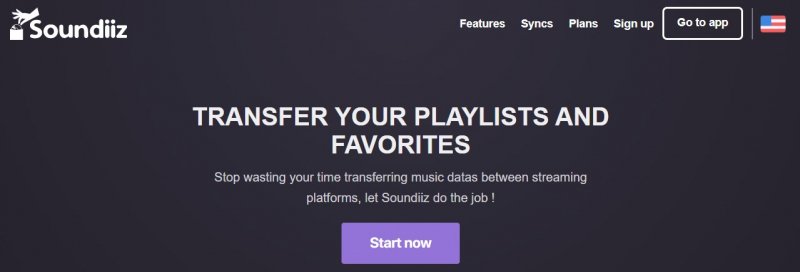
После создания учетной записи вам необходимо будет войти в систему, и в интерфейсе вы увидите список потоковых музыкальных сервисов, включая Spotify. Просто нажмите «Spotify» и коснитесь «Подключиться». Вам будет предложено войти в свой Spotify счет. Обязательно введите правильную информацию, чтобы продолжить. После этого Soundiiz покажет все ваши Spotify плейлисты.
Имейте в виду, что вам разрешено управлять своими плейлистами и импортировать больше, если вы того пожелаете.
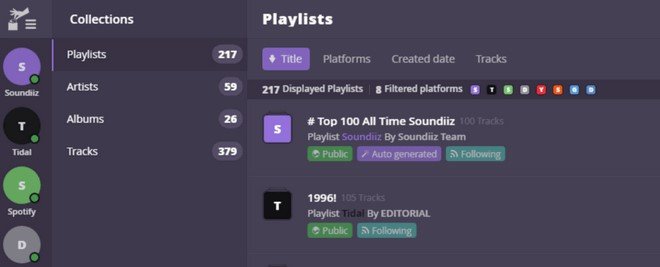
Наконец, вам нужно будет нажать кнопку «Платформа на платформу» и получить все инструкции по перемещению вашего Spotify плейлист для Tidal будет показан.
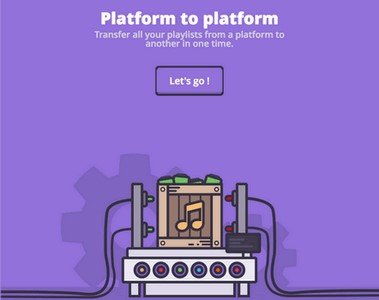
После выполнения вышеуказанных трех шагов все ваши Spotify песни и плейлисты будут сразу перенесены в вашу учетную запись Tidal.
Теперь, изучив процедуру, вам необходимо перенести Spotify плейлист в Tidal напрямую с помощью Soundiiz, что возможно только в том случае, если вы находитесь под Spotify Премиум-подписка, мы представляем упрощенный способ сделать то же самое, если у вас бесплатная Spotify пользователь.
Если вы свободный Spotify пользователь, невозможно загрузить любимые песни на Spotify для оффлайн прослушивания. Это только для тех, у кого есть премиум-подписка. Но вам не нужно беспокоиться об этом. Эта статья была создана главным образом для того, чтобы осветить лучший способ, к которому вы можете прибегнуть. Чтобы получить желаемый результат, вам поможет сторонний инструмент – DumpMedia Spotify Music Converter.

DumpMedia, помимо того, что это отличный инструмент, предлагающий видео- и аудиоконвертеры для нуждающихся, он также имеет другие удивительные функции. Имея возможность конвертировать Apple Music в любой возможный формат, они также запустили возможность использовать его в качестве Spotify Music Converter!
Эти DumpMedia Spotify Music Converter позволяет вам легко удалить защиту DRM (Digital Rights Management) что приведет к легкой загрузке для потоковой передачи даже в автономном режиме.
С помощью этого инструмента вы сможете конвертировать ваши любимые Spotify песни в любой желаемый формат – MP3, WAV, FLAC или даже M4A. В дополнение к этому, это обеспечивает более высокую скорость загрузки и конвертации, не задумываясь о потере исходного качества каждой песни. Это возможно перевод Spotify песни в Apple Music слишком. Будучи слишком удобным для пользователя, вы не можете найти какой-либо другой удивительный конвертер.
Как вы сможете использовать это DumpMedia Spotify Music Converter преобразовать ваш Spotify песни в любой другой формат, например FLAC, и в конечном итоге перенести свои Spotify плейлист для Tidal?
Вот как вы можете это сделать.
Шаг 1. Загрузить и установить DumpMedia Spotify Music Converter.
Шаг 2. Выберите любой желаемый (формат, поддерживаемый Tidal) в качестве результирующего.
Шаг 3. Продолжайте преобразование, отметив кнопку «Конвертировать».
Давайте подробно рассмотрим эти шаги.
Бесплатная загрузка Бесплатная загрузка
Конечно, первое, что нужно перенести Spotify плейлист для Tidal, вам нужно сделать это иметь это DumpMedia Spotify Music Converter скачан и установлен на ваш персональный компьютер. После этого просто откройте и запустите программу, чтобы начать. Вы можете начать добавлять файлы, перетаскивая их или даже добавляя только URL-адрес песни (ссылка).
Для Spotify список воспроизведения, вам просто нужно напрямую перетащить весь список воспроизведения. Эта программа поддерживает пакетное преобразование, что позволяет конвертировать не только файл, но и число.

После импорта и загрузки песен для конвертации следующим шагом будет выбор выходного формата. Убедитесь, что вы выбрали любой формат из тех, которые вы увидите на экране. В этом случае нам следует конвертировать песни в любой формат, поддерживаемый Tidal, например FLAC. Вы можете сделать это, нажав кнопку «Преобразовать все задачи в», расположенную в правом верхнем углу экрана.

Последним шагом будет нажатие кнопки «Конвертировать», чтобы начать процесс преобразования. Это займет некоторое время, поскольку программа разработана для работы в пять раз быстрее, чем любые другие преобразователи.

Во время преобразования на экране будут отображаться строки состояния, в которых вы можете отслеживать ход процесса для каждой песни.
Выполнив всего три простых шага, вы сможете Spotify песни конвертируются в любой желаемый формат.
После того, как вы сделаете все вышеперечисленное, вы продолжите передачу Spotify плейлист для Tidal, используя DumpMedia Spotify Music Converter. Что ж, к этому применима та же процедура, что упомянута во второй части этой статьи. Обязательно выполните эти шаги.
Почему моя коллекция не отображается на Tidal?
Подождите не менее 12 часов, чтобы Tidal синхронизировал песни. И очистка кеша приложения Tidal. Более того, правильное добавление исполнителей или альбомов в «Мою коллекцию» также решает эту проблему.
Могу ли я поделиться плейлистом Tidal с кем-то, у кого нет Tidal?
С Tidal вы получаете ту же сделку, что и с Deezer: любой, кто откроет ссылку на ваш плейлист без учетной записи, сможет прослушать только первые 30 секунд каждого трека в сети. Чтобы прослушать песни полностью, получателям необходимо войти в учетную запись Tidal.
Почему звук в Tidal такой низкий?
По умолчанию в TIDAL включена функция «Нормализация громкости», которая гарантирует постоянство громкости всего, что вы слушаете. Это может уменьшить общую громкость, поэтому, возможно, стоит отключить эту функцию в настройках TIDAL: на главном экране нажмите кнопку в виде сердечка в нижнем ряду значков.
Перевести Spotify плейлисты в Tidal и даже плейлисты теперь стали возможными благодаря опциям, представленным в начальной части этого поста. Использование стороннего программного обеспечения, такого как DumpMedia Spotify Music Converter будет лучшим вариантом для вас, особенно если вы являетесь бесплатным пользователем Spotify. Испытайте Tidal с теми же песнями и плейлистами, что и у вас. Spotify теперь будет слишком легко управлять и делать.
Бесплатная загрузка Бесплатная загрузка
Что еще можно добавить к этому посту? Вы имеете в виду что-нибудь еще? Нам нравится слышать ваше мнение! Обязательно оставьте несколько комментариев, прежде чем отправиться в путь!
